快手勿扰模式怎么用_勿扰模式开启方法推荐
2024-11-07
微信怎么设置透明聊天气泡?不少用户在使用微信时,对于这个个性化设置都不是特别来了解,下面小编就给大家带来了详细的添加方法,感兴趣的小伙伴千万不要错过哦~
微信英文模式怎么恢复成中文 英文模式切换中文模式流程一览
2020微信520怎么发朋友圈 微信520朋友圈最佳语录文案汇总
微信怎么改个性签名 个性签名更改教程
1、首先,在手机上打开登录微信APP。
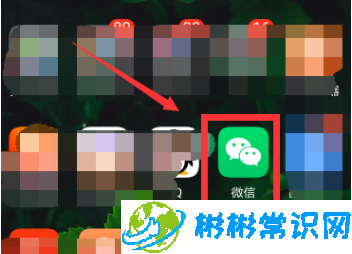
2、微信主界面,点击下方”发现“—”表情“。
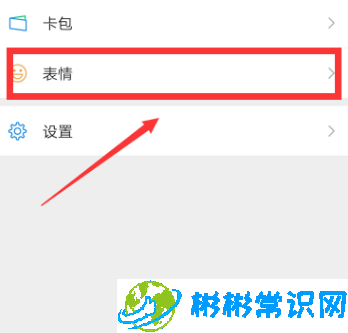
3、进入表情商店界面,点击右上角搜索图标。
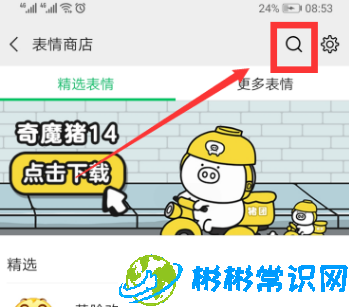
4、在搜索框中输入”聊天气泡“搜索,点击第一项。
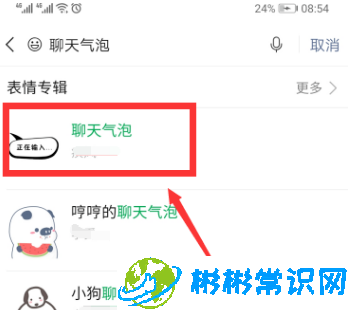
5、聊天气泡界面,点击右侧”添加“。
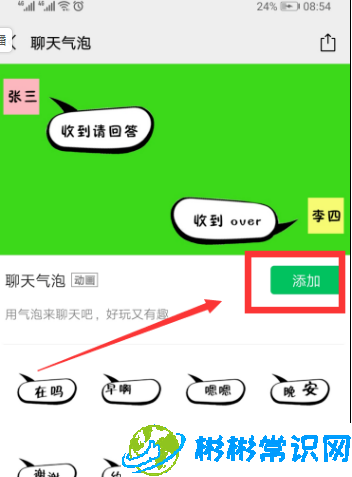
6、添加成功,在聊天框中就可以使用透明气泡聊天了。
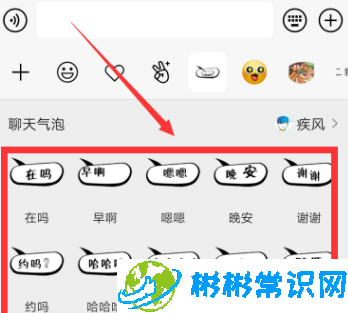
以上就是微信怎么设置透明聊天气泡的全部内容了,彬彬常识网为您提供最好用的软件教程,为您带来最新的软件资讯!
版权声明:本文内容由互联网用户自发贡献,该文观点仅代表作者本人。本站仅提供信息存储空间服务,不拥有所有权,不承担相关法律责任。如发现本站有涉嫌抄袭侵权/违法违规的内容,请发送邮件举报,一经查实,本站将立刻删除。
相关文章
2024-11-07
2024-11-07
2024-11-07
2024-11-07
2024-11-07
2024-11-07